Projectos de Vídeo
No menu lateral, carregue em Lista de Tours, e depois em Projectos de Vídeo para aceder a esta função
Escolha o nome do projecto que quer iniciar e depois carregue no botão “+ Criar”
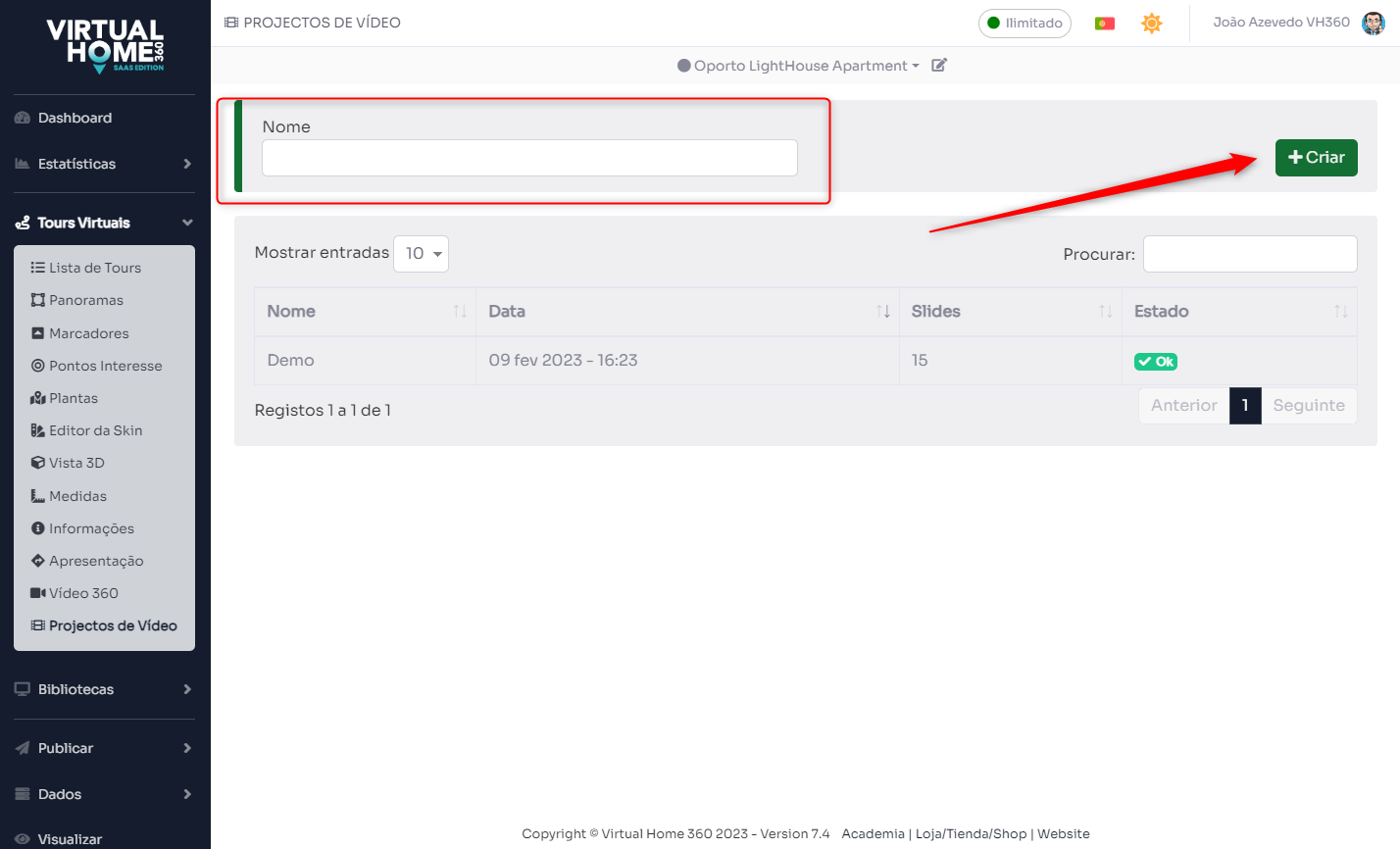
Vai ver a página do projeto onde poderá alterar os parâmetros:
- Nome – Altera o título do projecto.
- Fade – Define a duração de transição entre slides.
- Resolução – Escolhe a resolução final do vídeo.
- FPS – Define os frames por segundo do vídeo.
- Áudio – Escolhe uma música para o vídeo.
- Marca de água – Escolhe a localização de uma imagem como marca de água ao video. Por defeito, será a imagem que está como logo do tour, mas, ao carregar na roda dentada, é possível escolher outra imagem.
- Opacidade da Marca de Água – define a transparecia da imagem inserida.
Para adicionar um novo slide, basta carregar no botão “+” na timeline.
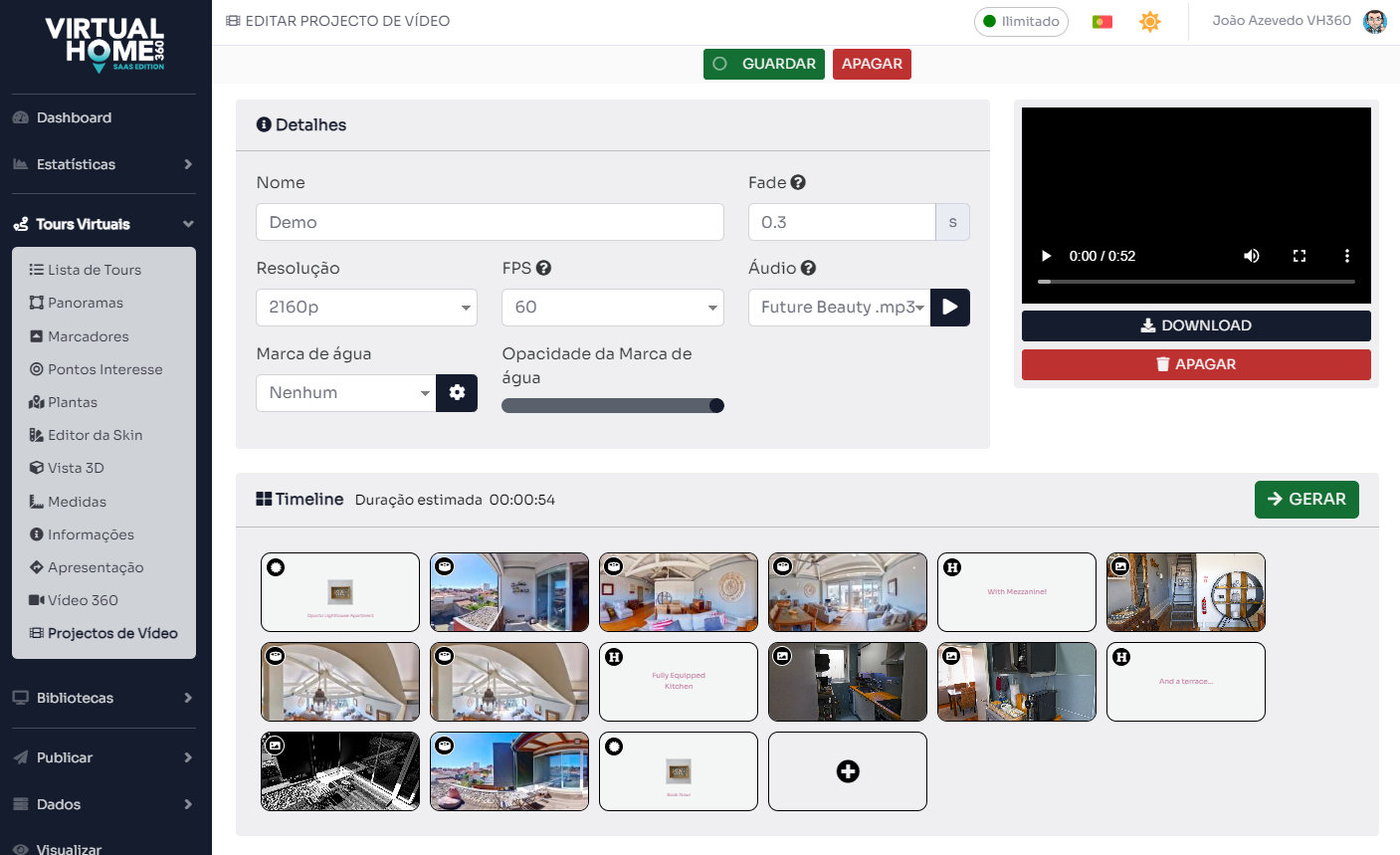
Ao adicionar um slide, tem as seguintes opções:
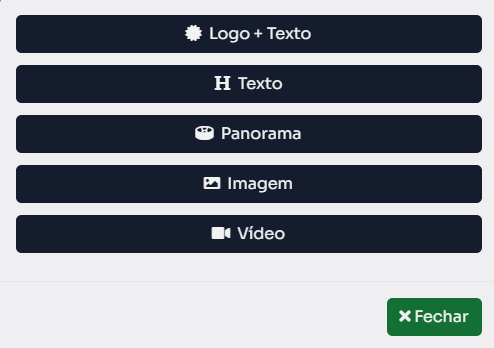
Logo + Texto
Este slide vai ter o logotipo no centro com texto personalizado em baixo.
É possível modificar a cor do fundo, do texto e o seu tamanho.
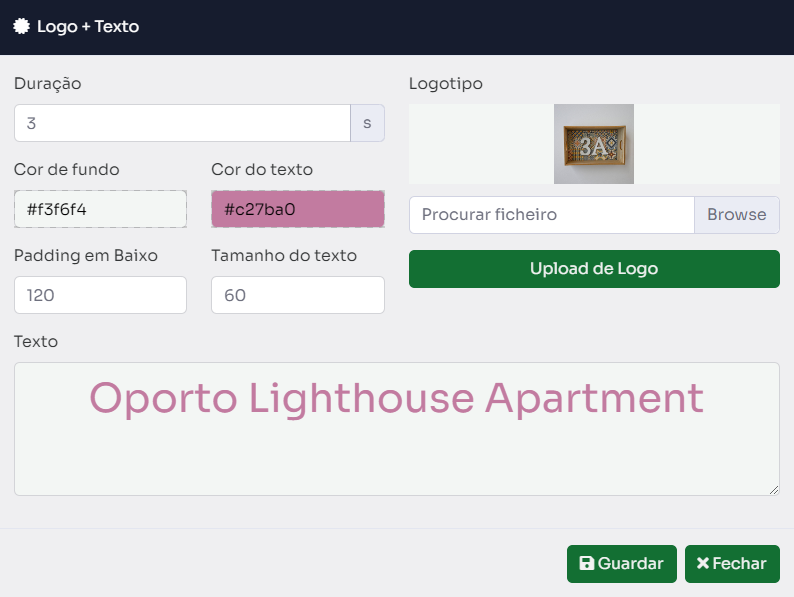
Texto
Este slide tem um texto personalizado no centro do ecrã.
É possível modificar a cor do fundo, do texto e o seu tamanho.
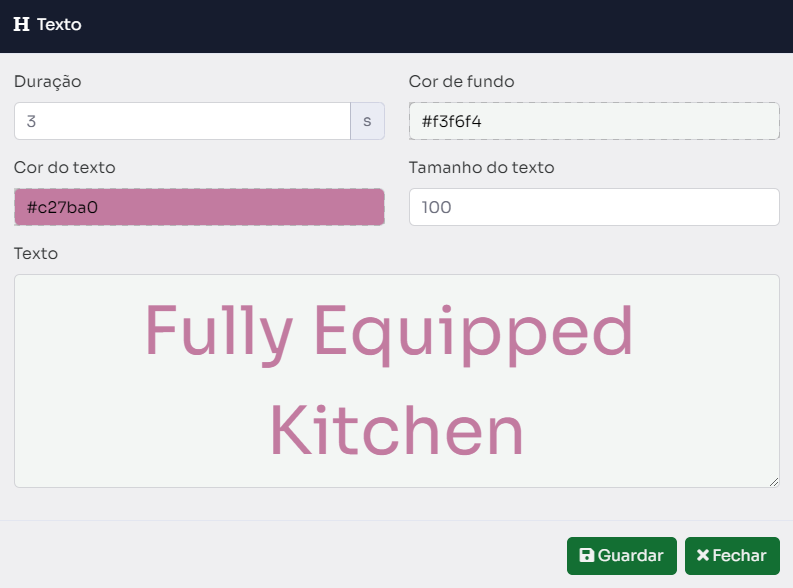
Panorama
Este slide contém uma animação de um panorama do tour.
Para criar a animação, selecione o inicio e fim da visualização do panorama ao carregar nos botões correspondentes.
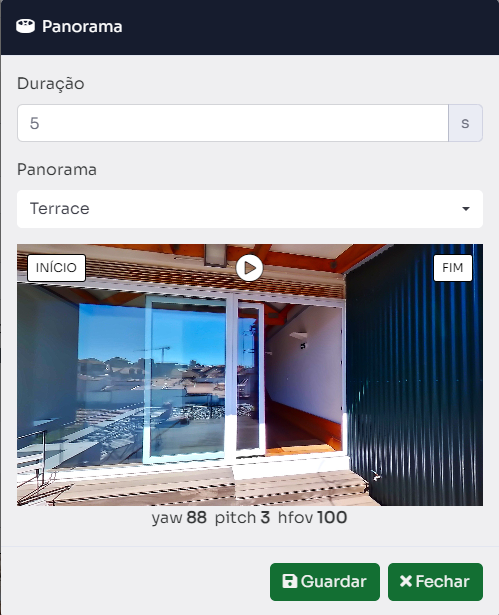
Imagem / Vídeo
Este slide contém um imagem ou vídeo carregado pelo utilizador.
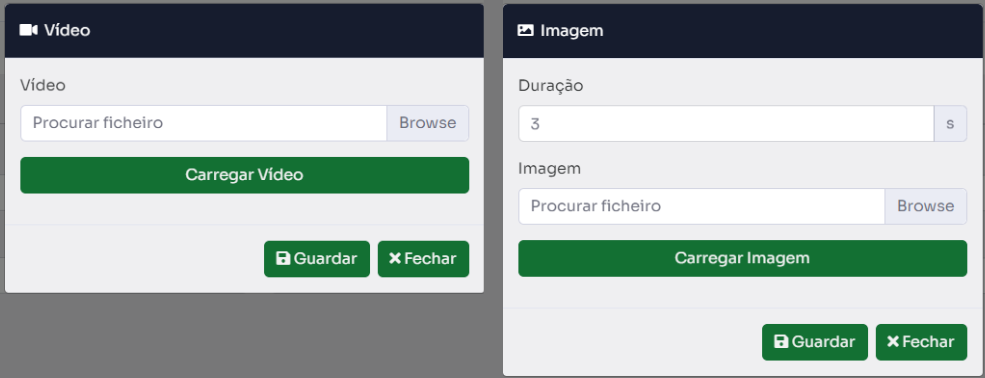
Uma vez escolhidos todos os slides para a timeline, vamos carregar em Gerar para criar o vídeo.
Depois de gerado, o download do vídeo ficará disponível para poder ser utilizado no Virtual Home 360 ou noutras plataformas.
Este é um exemplo de um vídeo gerado com esta ferramenta.